先前我在youtube頻道中介紹了一個免費的AI繪圖工具leonardo.ai,他的免費方式是採用每天提供點數給我們使用,如果你覺得leonardo.ai每日提供的點數不夠使用,可以來使用今天要介紹的免費的AI繪圖網站Playground AI。而且這網站比起leondado繁瑣的註冊方式簡便多了,直接使用Google帳號註冊即可使用。
網址:https://playgroundai.com/
與leondado相較,Playground AI最大的優點就他提供更高的免費額度,leondado一天給你150個免費繪圖點數,Playground AI繪圖不但生成的圖片風格很多,重點是每天可以免費生成1000張圖,沒錯,就是1000張,不要再跟我說不夠你用了。下圖可以看到他的付費機制,每天1000張免費生圖,如果要使用DALL.E 2來生圖的話就需要付費了。
Playground AI其實功能也是相當完整的,他和leondado一樣都是架構於Stable Diffusion,所以有使用過SD的朋友基本上不會太陌生。除了文生圖、圖生圖這個基本功能外,還有跟DALL·E一樣的Canvas 畫布功能,可以延伸畫面、去配、局部修改畫面內容等等功能,相當便利。Playground AI還有類似部落格的功能,可以管理自己的作品,另外就是你於Canvas 的創作過程是可以存檔的,也就是說下次你還可以叫出這個檔案來進行後續的編輯。
一、註冊方式
連結進網站後,畫面右上角有一個"Get Started For Free"的按鈕,點及按鈕後就可以進入註冊畫面。註冊過了以後,只要點擊"Login",登入即可。
二、Board基本操作
進入網頁,操作畫面就是這樣,功能操作在左右兩側,中間是主要畫面。我們先從左側開始看。
右側基本功能入下圖,Board可以翻譯作畫板,就像我們繪圖所需的畫板一樣,也可理解做我們的主操作畫面。
Exclude From Image :類似SD中的負提詞(反向提詞)的功能,也就是說,如果畫面有不想要的元素可以從這裡輸入去進行排除。 Image to Image :就是以圖生圖,可以輸入一張參考圖,利用這張圖來當作基礎與提詞進行生圖。
Control Traits:類似Control Net,可以輸入一張參考圖,操考這張圖的人物姿勢、輪廓邊緣或灰階深度進行更精準的生圖。
Generate:生成的按鈕,啟動生圖。
Filter :這裡的風格其實就是我們SD中的models(模組或模型),這裡的過濾器中所有的風格如下,合計共有50個,以一班的情況下也算是相當夠了,裡面也有多個知名的模組。Model:這邊的Model是指AI算圖所採用的系統,可以理解為算圖的引擎,目前提供Stable Diffusion 1.5、Stable Diffusion 2.1和DALL.E 2三種,但是使用來DALL.E 2生圖的話就需要付費了。
Image Dimensions :生成圖片的尺寸,最大是1024x1024,如果要再更大則需要付費,不過這一點不用擔心,因為生成圖片完成後,還有一個放大的功能,到時候再來放大就可以了。由於訓連模型基本上是由512x512的圖片去進行的,所以非必要像素還是不用設定太高。 Prompt Guidance :是指生成出來的圖與你設定的提詞之間的相關性,系統預設值是7,同時系統也建議你是用7~10之間是最佳的狀態。
Quslity & Deatails :生成圖片的品質與細節,數值越高品質越好,但是所需要的時間也越長,預設值是25,原廠建議是50以內,所以非必要是不用設定太高。
Seed :是指亂數生成的一組數字,我們的圖就是依照這組亂數為基礎生成的,因此如果我們固定這組亂數,則能夠控制生成幾乎相同的圖,我們也可以藉此來控制變化量。
Sampler :計算我們指定提詞所使用的計算方式,其計算方式是經過採樣進行計算的,因此被稱為採樣器,採樣器的種類眾多再不同方式訓練的模型下,不一定都能夠使用,我經常嘗試更換一下來調整不同的成果。
Number of Images:每次生成圖片的數量,最多每次四張。
Private Session:如果我們希望生成的圖片只有自己能看到,那就必須開啟這個功能,但這個功能是需要付費的,專業版才有這個功能。
二、Canvas基本操作



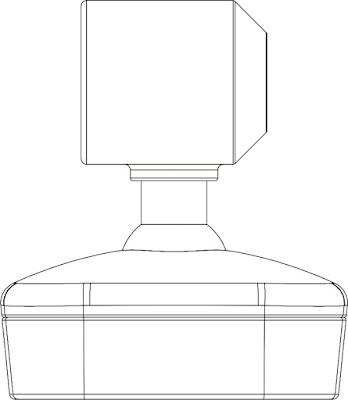












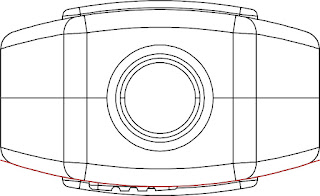






























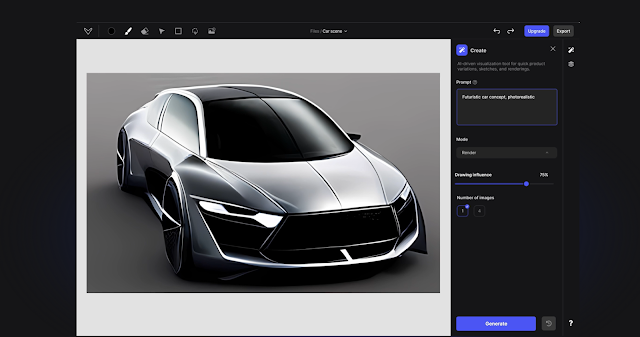





%20and%20Superman%20in%20red%20cape%20drinking%20coffee%20together%20and%20looking%20at%20camera.png)